Jira 애자일 보드 자습서
이 자습서에서는 Jira에서 보드를 활용하는 방법을 설명합니다.
시간:
10분 분량. 완료에 2주 이상 소요
대상:
Jira를 처음 사용합니다. 프로젝트(자체 보드가 있는 프로젝트일 수 있음)를 만들었으며 보드를 처음부터 만드는 방법에 대해 알아보려고 합니다
필수 조건:
-
Jira 계정을 만들었습니다
-
Jira 프로젝트를 만들었습니다
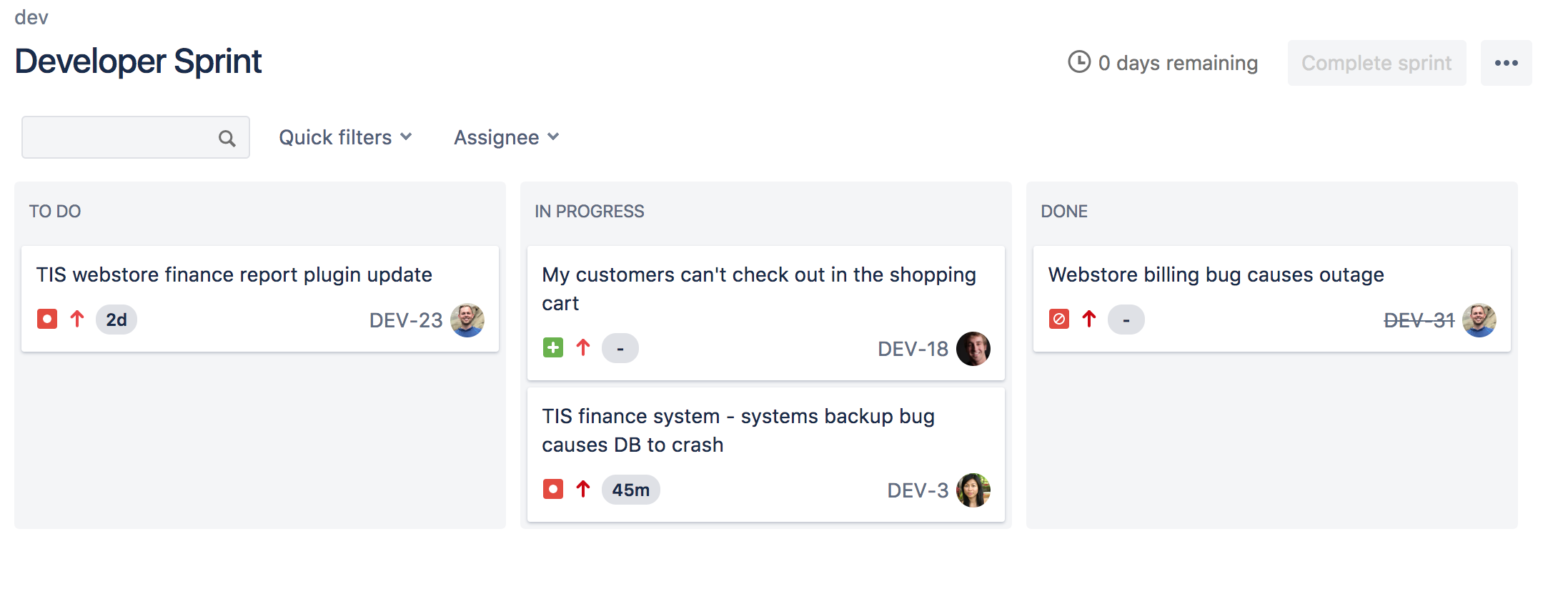
보드는 하나 이상의 프로젝트에서 발생한 이슈를 팀의 프로세스를 나타내는 열에 표시합니다. 시작되지 않은 모든 작업, 진행 중인 작업 및 완료된 작업에 대한 공유 보기를 팀에 제공합니다.
1단계: 보드 만들기
새 보드를 만드는 방법:
-
돋보기검색(
 ) > 모든 보드 보기를 클릭합니다.
) > 모든 보드 보기를 클릭합니다. -
보드 만들기를 클릭합니다.
-
보드 유형(스크럼 또는 칸반)을 선택합니다.
-
보드를 만드는 방법 선택합니다. 새 보드의 새 프로젝트 템플릿으로 시작하거나 하나 이상의 기존 프로젝트에 보드를 추가할 수 있습니다.
두 가지 보드 유형은 다음과 같습니다.
| 스크럼 보드 |
|
|---|---|
| 칸반 보드 |
|
팀이 애자일에 대해 잘 알고 있다면 스크럼 또는 칸반(둘 중 팀의 프로세스에 적합한 것)을 선택하는 것이 좋습니다. 애자일에 대해 잘 모르는 팀이거나 구성에 많은 시간을 들이지 않고 바로 시작하려는 경우 팀에서 관리하는 프로젝트 템플릿으로 시작하는 것이 좋습니다.
2단계: 보드 설정
스크럼/칸반 보드
- 돋보기검색(
 ) > 모든 보드 보기를 클릭하고 보드를 선택하여 보드로 이동합니다.
) > 모든 보드 보기를 클릭하고 보드를 선택하여 보드로 이동합니다. - 줄임표 버튼더 보기(
 ) > 보드 설정을 클릭합니다.
) > 보드 설정을 클릭합니다.
팀에서 관리하는 보드
팀에서 관리하는 프로젝트 템플릿 내에서 보드를 구성하는 것은 매우 쉽습니다. 열 추가/제거, WIP 제한 추가 및 이름 변경과 같은 기본적인 작업은 화면을 변경할 필요 없이 모두 보드 자체에서 이루어집니다. 백로그, 스프린트, 보고서와 같은 애자일 기능을 사용 설정하거나 사용 중지하려면 설정 > 기능으로 이동하세요.
3단계: 보드 간 이동
한 보드에서 다른 보드로 이동하려면 프로젝트 이름 아래의 왼쪽 메뉴에 있는 보드 전환기를 사용하세요.
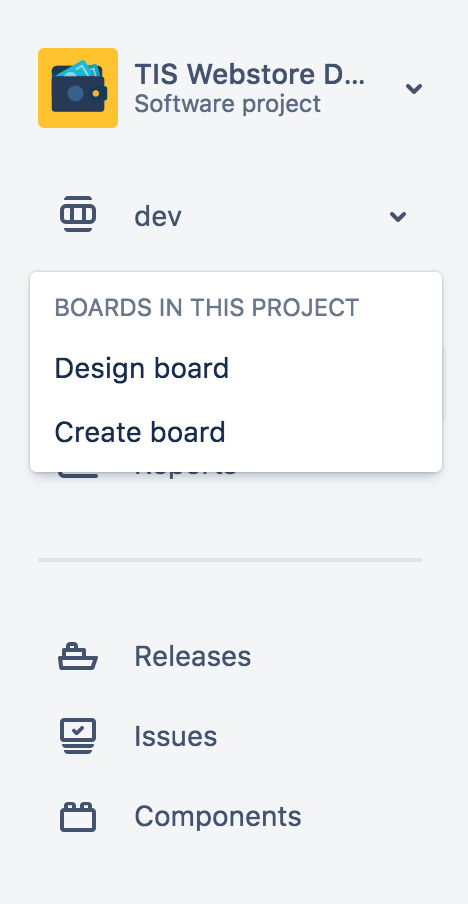
애자일 및 Jira Automation
모든 Jira Cloud 고객에게 제공되는 Jira 자동화를 사용하면 손가락 하나 움직이지 않고도 보드를 최신 상태로 유지할 수 있습니다. 아래의 Jira 자동화 템플릿 라이브러리에서 자주 사용되는 자동화 템플릿을 확인하세요.
- 풀리퀘스트가 병합되면 이슈를 '완료'로 이동합니다. 규칙으로 이동하세요.
- 백로그의 이슈와 함께 일일 메시지를 보냅니다. 규칙으로 이동하세요.
- 모든 하위 작업이 '완료'되면 상위 이슈를 닫습니다. 규칙으로 이동하세요.
Jira 자동화 템플릿 라이브러리에서 이 자동화 규칙과 이외에 수백 개의 자동화 규칙을 확인하세요.
자세히 알아보시겠습니까?
Jira에서 보드를 사용하는 방법에 대한 자세한 내용은 보드 설명서를 확인하세요.
질문이 있으십니까? Atlassian 커뮤니티에 질문하세요.
.jpg?cdnVersion=2656)